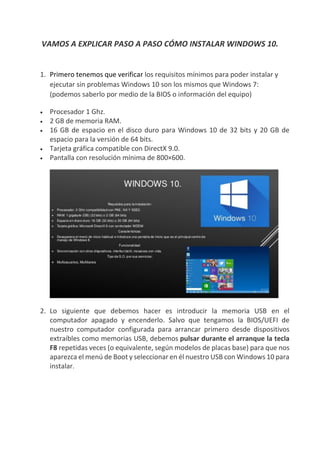
Instalacion desde cero pdf
- 1. VAMOS A EXPLICAR PASO A PASO CÓMO INSTALAR WINDOWS 10. 1. Primero tenemos que verificar los requisitos mínimos para poder instalar y ejecutar sin problemas Windows 10 son los mismos que Windows 7: (podemos saberlo por medio de la BIOS o información del equipo) Procesador 1 Ghz. 2 GB de memoria RAM. 16 GB de espacio en el disco duro para Windows 10 de 32 bits y 20 GB de espacio para la versión de 64 bits. Tarjeta gráfica compatible con DirectX 9.0. Pantalla con resolución mínima de 800×600. 2. Lo siguiente que debemos hacer es introducir la memoria USB en el computador apagado y encenderlo. Salvo que tengamos la BIOS/UEFI de nuestro computador configurada para arrancar primero desde dispositivos extraíbles como memorias USB, debemos pulsar durante el arranque la tecla F8 repetidas veces (o equivalente, según modelos de placas base) para que nos aparezca el menú de Boot y seleccionar en él nuestro USB con Windows 10 para instalar.
- 2. 3. Tras unos segundos de carga, veremos la ventana inicial del asistente de instalación de Windows. 4. En esta ventana debemos configurar el idioma de nuestro sistema operativo, el formato de hora y moneda y el tipo de teclado que vamos a utilizar. 5. Pulsamos sobre “Siguiente” y en la nueva ventana que aparece pulsaremos sobre “Instalar ahora“.
- 3. 6. El siguiente paso que nos pedirá el asistente será introducir el número de licencia de nuestro Windows. Si la licencia se encuentra grabada en la BIOS/UEFI de nuestro computador, esta ventana no la veremos. De lo contrario, si la tenemos a mano podemos introducirla o, si no, pulsamos sobre “No tengo clave de producto” para continuar sin dicha licencia. 7. A continuación, el asistente nos preguntará por la versión de Windows 10 que queremos instalar. Debemos elegir la que corresponda a nuestra licencia para evitar problemas.
- 4. Pulsamos de nuevo sobre Siguiente y aparecerán los términos de licencia, los cuales aceptaremos para continuar. La siguiente ventana es una de las más importantes. En ella elegiremos el tipo de instalación que queremos: 8. Si queremos actualizar Windows y no perder los datos ni aplicaciones, elegiremos “Actualización”. 9. Para una instalación limpia, elegiremos “Personalizada”.
- 5. 10.En nuestro caso seleccionamos la segunda opción, personalizada, y veremos un nuevo paso en el asistente donde elegir la partición del disco duro donde instalaremos Windows. 11.Si queremos crear particiones, pulsaremos sobre “Nuevo” y configuraremos el espacio que queremos utilizar para nuestro Windows. Si no hacemos nada, el asistente utilizará automáticamente todo el espacio para instalar Windows (y crear la partición de recuperación de 500 MB).
- 6. 12.Pulsamos sobre “Siguiente” y comenzará el proceso de instalación.
- 7. 13.Debemos esperar a que finalice el proceso de instalación. Durante el cual, el computador se reiniciará varias veces y, además, veremos distintas fases tanto del asistente de instalación como de la configuración inicial de nuestro Windows 10.